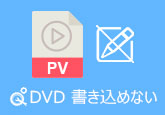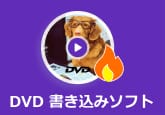Windows ムービーメーカーによって動画をDVDに焼く方法【徹底解説】
Windows ムービーメーカーは、使いやすく愛用されていた動画編集・DVD焼くソフトです。多くの人がこのソフトを利用して大切な家族の動画をDVDに書き込み、家庭用DVDプレーヤーやテレビで再生し鑑賞します。
しかし、このソフトがサポート終了になったことに気づいた人も多いでしょう。では、今でも使えるのでしょうか?使えるとしたら、どうすれば動画をDVDに焼くのでしょうか?より専門的な代わりソフトはあるのでしょうか?この記事では、Windows ムービーメーカーの使用方法を詳しく説明し、使用できない場合の解決策も紹介します。
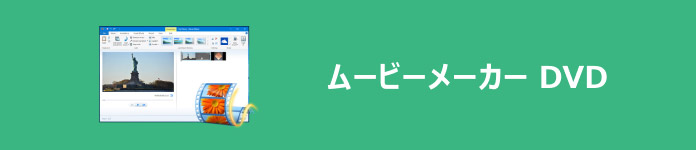
目次
Windows ムービーメーカーとは
Windows ムービーメーカーは、Microsoftが開発・提供する無料の動画編集・DVD作成ソフトです。Windowsに標準搭載されており、Windows XPからWindows 7、8までのバージョンではWindows Essentialsの一部として含まれています。
Windows ムービーメーカーを利用して、動画を編集し、動画をDVDに書き込むことができます。ただし、ソフト自体にはDVD焼く機能はないため、作成したDVDはパソコンでのみ再生できます。動画をDVDに焼いて、家庭用DVDプレーヤーやテレビで再生するには、専用のDVD焼くソフトと併用する必要があります。
しかし、このソフトのサポートは2017年1月10日に終了し、公式ダウンロードは停止されています。Windows XP、Vista、7、8向けに開発されましたが、Windows 10/11ではサポートされていません。
また、インターネットで「Windows ムービーメーカー」を検索すると、「Windows Live ムービーメーカー」が表示される場合があります。この二つのソフトは実際に同じソフトであり、Windows osの変更に合わせて名前が変化されています。
メリット
- インターフェースが簡潔で、初心者にも使いやすい
- 誰でも完全無料でDVD作成できる
- 軽量で動作が軽快、低スペックPCでもスムーズに動作できます。
- ほとんどの画像、動画、音声形式に対応できる
デメリット
- 基本的な機能しか搭載されていないため、より複雑な編集操作ができない
- ソフト自体がDVDへ書きこむことができないため、作成したDVDがパソコンでのみ再生できる
- 動画をDVDに焼くと、Windows DVD メーカーなどほかの専門DVD作成ソフトを併用する必要がある
- サポート終了、Windows 10以降には対応できない
Windows ムービーメーカーの使用ガイド
Windowsムービーメーカーで動画をDVDに焼くための準備
Windowsムービーメーカーで動画をDVDを焼く前に、事前準備が必要です。
パソコン:Windowsムービーメーカーとが搭載され、DVDの読み書きができるドライブが搭載されるパソコン
(注意:Windows 10以降には対応していません。お使いのパソコンに搭載しないなら、ダウンロードする必要があります。ただし、このソフトウェアは既にサポートが終了しているため、公式サイトからはダウンロードできません。公式サイト以外からダウンロードした場合は、ウイルスやスパムウェアが含まれる可能性がありますので、ご注意ください。)
DVD作成ソフト:Windows dvd メーカーあるいは、ほかの専門ソフトがインストールされる
動画データ:DVDに書き込みたい動画を特定フォルダに保存する
空のDVDディスク:動画をDVDに焼くための空DVDディスク
Windows ムービーメーカーで動画をDVDに焼く基本方法
ステップ1:Windows ムービーメーカーはすでに配布が終了しています。そのため、Windows XP、Vista、7、8、8.1には直接起動することができ、Windows 10以降には非公式なサイトからファイル(通常は windowsessentials2012.exe)を入手する必要があります。ダウンロードしたファイルを開くと、「フォトギャラリーとムービーメーカー」を選択します。これでDVD書き込み機能が使用できるようになります。
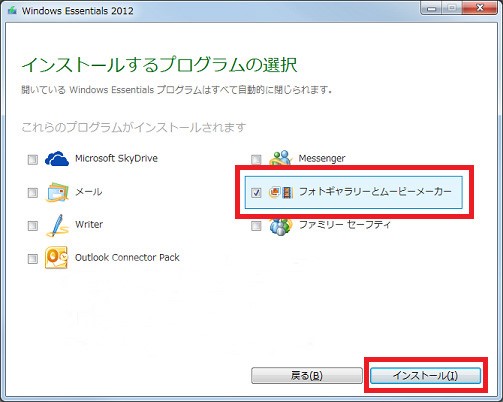
ステップ2:Windowsムービーメーカーを起動し、「ビデオおよび写真の追加」ボタンをクリックして動画を追加します。「音楽追加」「編集」「視覚効果」などのツールを利用して、特殊効果追加、音楽追加、音楽データ調整、画像表示時間変更などができます。自分の好みによって動画を編集します。
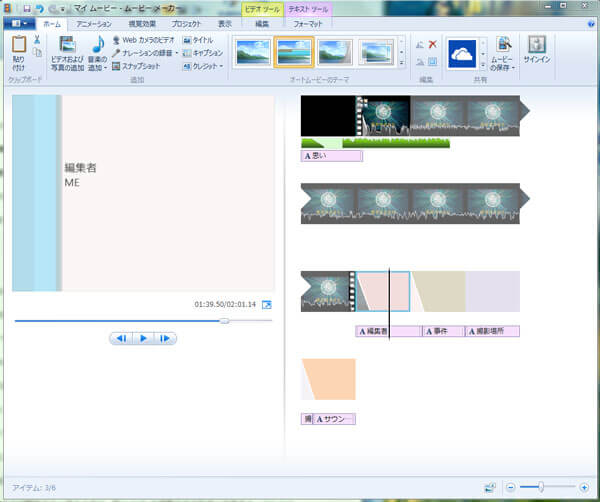
ステップ3:編集した後、空DVDディスクをドライブに挿入し、「DVDへの書き込み」を選択します。コンピュータにインストールされているWindows DVDメーカーが自動的に起動します。保存したビデオは開いたウィンドウに表示されます。Windows DVDメーカーで、メニューとタイトルを追加します。「書き込み」ボタンをクリックするとDVD作成が始まります。

Windows ムービーメーカー には制限があるため、より複雑な動画編集のニーズには対応できません。さらに、サポートが終了しており、最新バージョンの Windows に対応していません。ダウンロードして使用するとセキュリティ上のリスクが生じる可能性があります。そのため、より専門的で高性能な DVD 作成ソフト4Videosoft DVD 作成をお勧めします。
無料ダウンロードWindows向け
安全性確認済み
無料ダウンロードmacOS向け
安全性確認済み
Windows ムービーメーカー使用できない?代わりソフトおすすめ
4Videosoft DVD 作成は、専門的で高性能な DVD 作成ソフトです。このソフトはMP4、MKV、AVI、MOV、WMVなどの動画形式に対応し、ほとんどの動画ファイルを簡単にDVDディスク、DVDフォルダ、ISOファイルに作成ことができます。作成したDVDがパソコンだけでなく、専用DVDプレーヤーでも再生できます。定期的にアップデートされ、古いのWindows7から最新のWindows 11まで、またMac os にも対応しています。さらに、ソフトの使用中に発生するさまざまな問題の解決を支援する専用のカスタマーサービスもご利用いただけます。
また、カット、コントラスト調整、メニュー追加など多彩な動画編集機能が備えています。これらの機能を利用して、誰でも手軽にオリジナルDVDを作れます。操作画面も直感的で、初心者から上級者まで使いやすいのです。さらに、最新の技術を搭載するので、高画質かつ高速でDVDを作成することが可能です。
ステップ1:動画ファイルの追加
4Videosoft DVD 作成をインストールし、起動したら、「メディアファイルを追加」ボタンをクリックして、DVDに焼きたい動画を追加します。
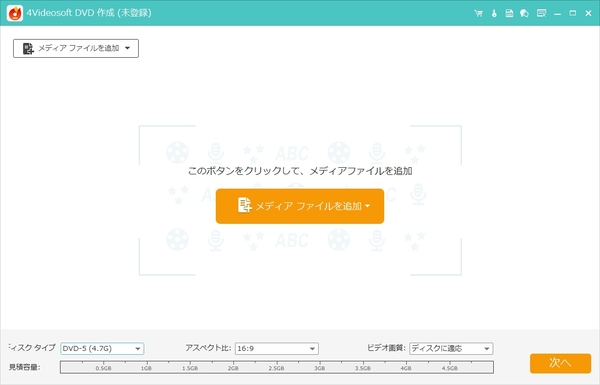
ステップ2:焼きたい動画を編集
DVDに焼きたい動画を選択し、ビデオツールを利用して、自分の好みで、動画を回転、カット、クロップしたり、動画の明るさ、飽和度、コントラストを調整したり、字幕または写真のウォータマークを追加したりすることができます。
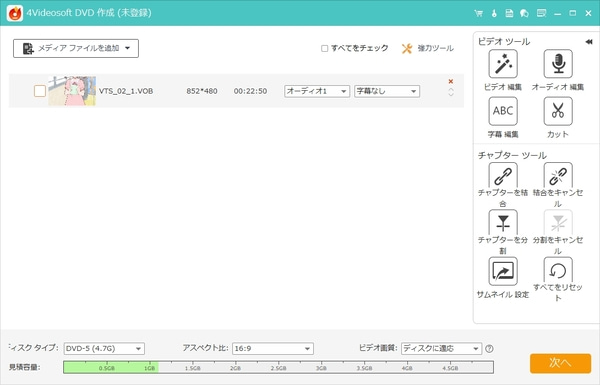
ステップ3:DVDにメニューを追加
編集した後、「次へ」ボタンをクリックして、DVDにメニューを追加できます。豊富なテンプレートから好みのDVDメニューを選ぶことができ、不要であれば「メニューなし」も選択できます。
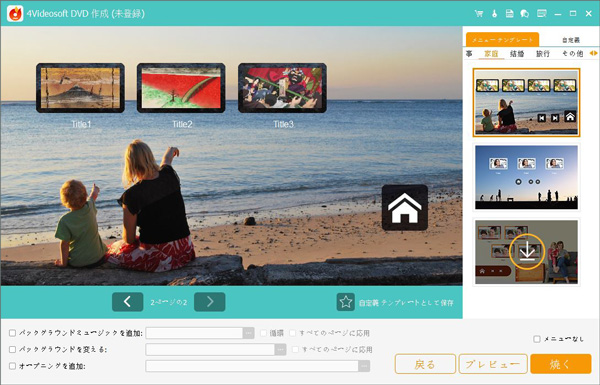
ステップ4:動画をDVDに焼く
「プレビュー」ボタンをクリックして、DVDの内容を確認します。それから、空のDVDディスクをドライブに挿入します。「焼く」ボタンをクリックし、各設定を確認します。「開始」ボタンをクリックし、動画をDVDに焼くことが始めります。

おまけ:「Windows ムービーメーカー」と「Windows dvd メーカー」の違い
「Windows ムービーメーカー」と「Windows DVD メーカー」は機能が異なるソフトです。
Windows ムービーメーカーは、動画のトリミング、音声、特殊効果、字幕の追加ができる動画編集ソフトです。編集した動画はDVDデータとして保存できますが、パソコンでのみ再生可能です。
Windows DVD メーカーは編集済みの動画をDVDに書き込み、家庭用DVDプレーヤーで再生できるディスクを作成するためのDVDオーサリングソフトです。
簡単に言うと、Windows ムービーメーカーは「動画編集」、DVDメーカーは「DVD作成・書き込み」を担当します。
そこで、編集した動画をDVDに焼いて、DVDプレーヤーやテレビで再生したいなら、併用する必要があります。
まとめ
本記事では、Windows ムービーメーカーの機能と使い方について詳しく説明します。広く知られたDVD作成ソフトですが、現在はサポートが終了しており、セキュリティ上のリスクがある可能性があります。
Windows ムービーメーカーが使用できない場合、動画をDVDに作成するには、、より専門的なDVD作成ソフト4Videosoft DVD 作成をお勧めします。これを使えば、1つのソフトで動画編集とDVD作成を同時に実現できます。作成したDVDは、パソコンやDVDプレーヤーで再生できます。さらに、このソフトは無料体験サービスを提供するので、ダウンロードしてお試しください。
無料ダウンロードWindows向け
安全性確認済み
無料ダウンロードmacOS向け
安全性確認済み